u盘如何重装系统win7_小白教程
- 分类:Win7 教程 回答于: 2021年11月21日 08:01:45
win7系统是比较经典的操作系统,使用的人还比较多.有些网友想通过u盘重装win7的方法体验win7系统,那么具体如何重装系统呢?下面以小白装机软件为例,演示详细的u盘重装win7教程.更多win7教程,尽在小白系统官网。
1.先找一台可用的电脑,然后下载安装小白一键重装系统工具并打开,插入超过8g的空盘,选择开始生产。
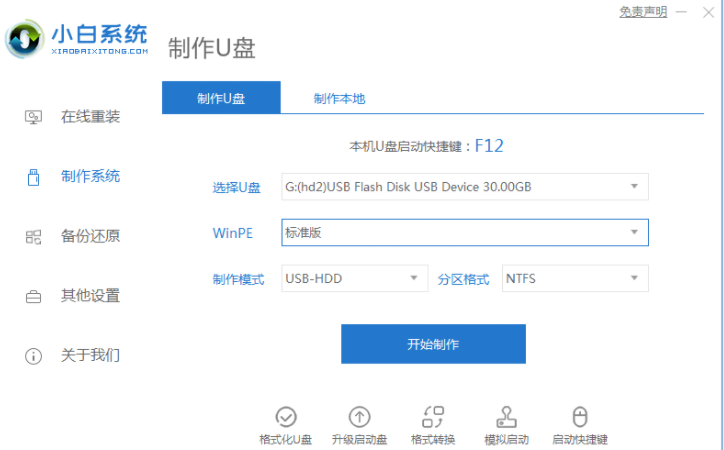
2.进入系统选择界面,选择需要安装的win7系统,点击“开始制作”。
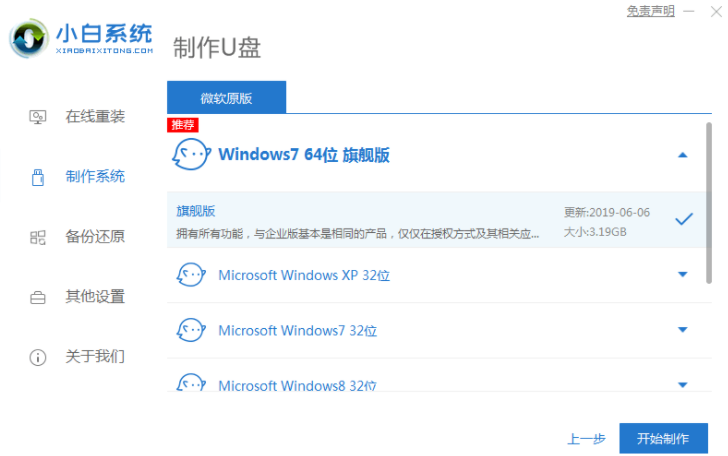
3.等u盘启动盘制作完成之后,找出需要安装系统的电脑的启动快捷键是多少,然后再拔下u盘。
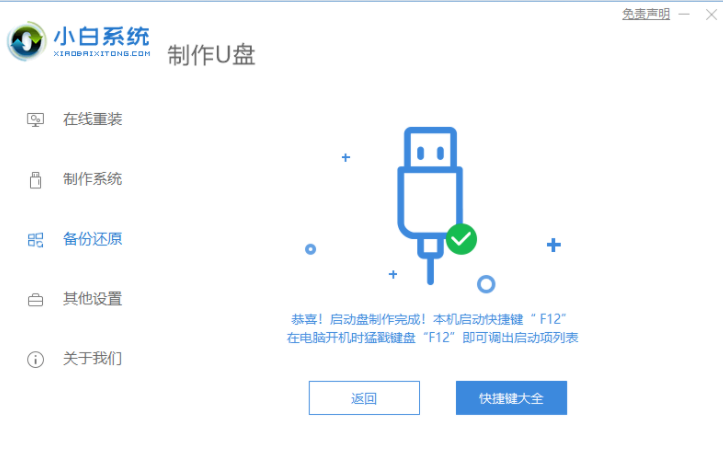
4.u盘插入需要重新装入的电脑,然后重启电脑快速断续地按启动快捷键进入快速启动界面,选择带有USB开头的u盘,启动项回车键进入。
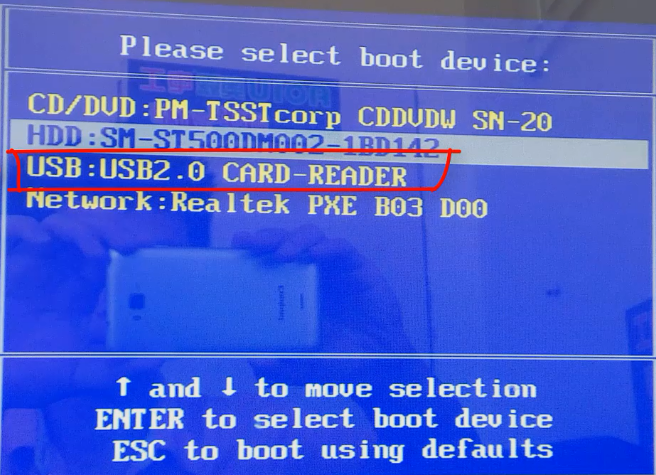
5.选择“启动win10x64PE(2G以上内存)”回车键即可进入。
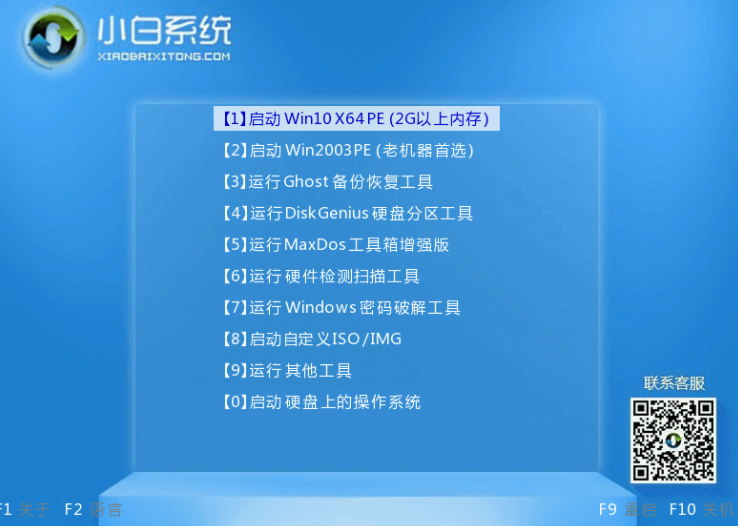
6.在pe中,打开小白机工具选择需要安装的win7系统来执行安装,目标分区选择“C盘”。
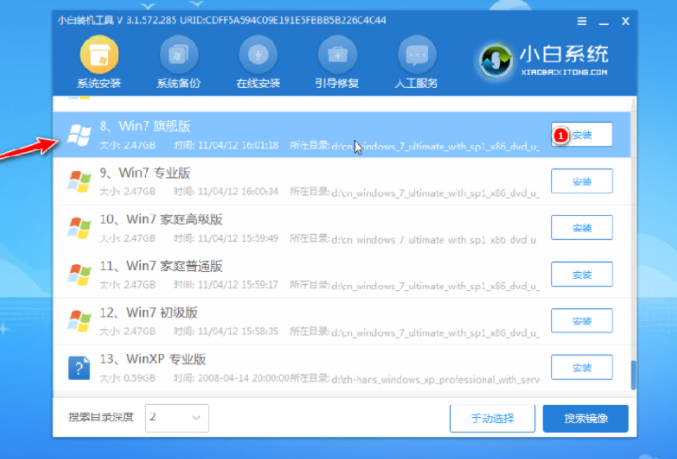
7.在安装完系统之后,拔下u盘重新启动计算机。
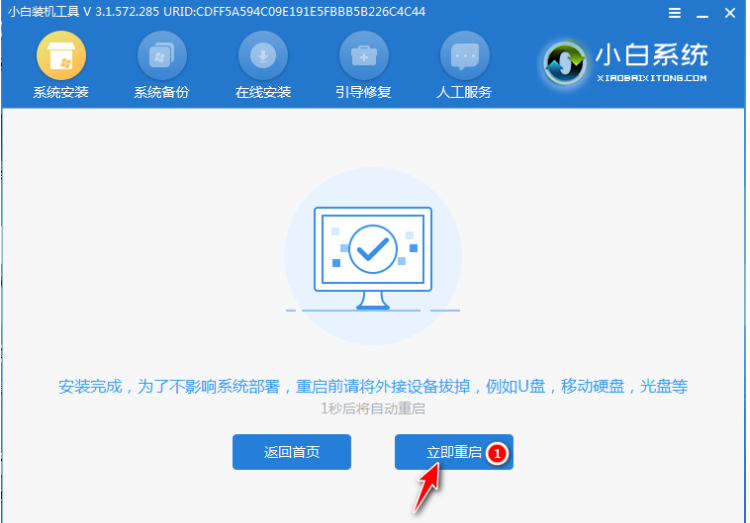
8.等待电脑重新启动,在此过程中可以多次重新启动,进入系统界面意味着安装完毕。

以上就是u盘如何重装系统win7_小白教程,希望能帮助到大家。
 有用
26
有用
26


 小白系统
小白系统


 1000
1000 1000
1000 1000
1000 1000
1000 1000
1000 1000
1000 1000
1000 1000
1000 1000
1000 1000
1000猜您喜欢
- win7系统64位下载安装的步骤教程..2021/10/29
- win7破解激活工具如何激活系统..2021/09/13
- windows7怎样激活免费2023/01/23
- 系统重装怎么装win7系统2022/05/31
- 简述win7系统之家的系统可靠吗..2023/01/31
- win7超精简版系统如何安装使用..2021/10/20
相关推荐
- 自动u盘安装win7系统的详细步骤..2021/02/26
- win7系统激活工具如何使用的小白教程..2022/01/19
- 台式电脑系统重装的步骤教程..2021/09/04
- 电脑小白也会的在线WIN7安装教程..2021/10/21
- 电脑系统怎么重装win7的图文教程..2021/11/16
- 详细教您Windows7产品密钥2019/01/23

















